
Photoshop CCのプラグインSIGMA X3F Plug-in for Photoshop®(Windows版)をダウンロードできます。
本プラグインをPhotoshop CCにインストールすることで、DP Merrillシリーズ、dp Quattroシリーズ、SD1/SD1 Merrill、sd Quattro シリーズのRAWデータ(X3Fファイル)をPhotoshop CC上で現像できるようになります。
ダウンロード対象の方
DP Merrillシリーズ、dp Quattroシリーズ、SD1/SD1 Merrill、sd Quattro シリーズを所有しアドビ社製デジタル画像編集ソフト「Adobe® Photoshop® CC」をご使用のお客様
※SFDモードで撮影したX3Iファイルには対応しておりません。また、SD9、SD10、SD14、SD15およびDP1、DP1s、DP1x、DP2、DP2s、DP2xのX3Fファイルは、SIGMA X3F Plug-in for Photoshop®では現像できません。Adobe Camera Rawをご使用ください。
for Windows (10.0MB)
SIGMA_X3F_Plug-in_for_PhotoshopR_1.1.0_Setup.exe
アップデート履歴
Ver.1.1.0 for Windows
- 保存した画像ファイルにExif情報が記録されるようになりました。
- X3Fに埋め込まれたカラースペースをPhotoshop CCが認識できるようになりました。
ご注意
Photoshop CC 2017以降
インストール
STEP 01 Photoshop を起動します。
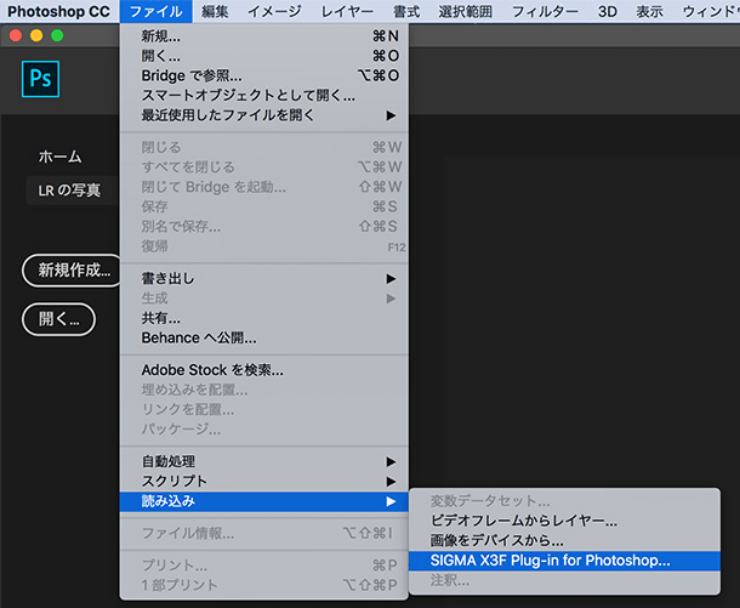
ファイル > 読み込みを選択し、X3F Plug-in for Photoshop…をクリックしてください。
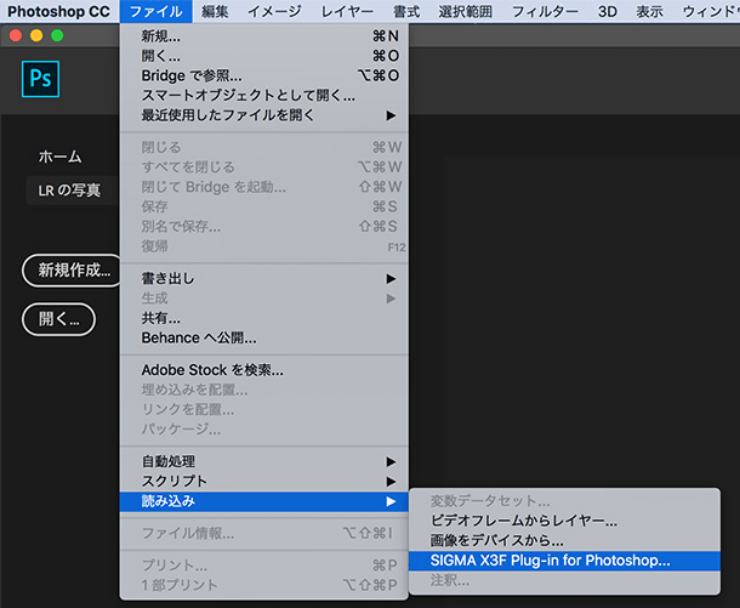
STEP 02 希望のフォルダ(あるいはファイル)を選択します。
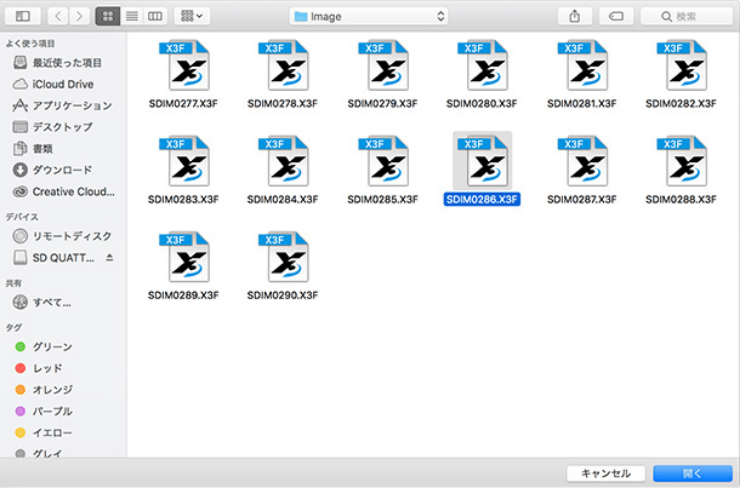
画像選択ダイアログが開くので、希望のフォルダ(あるいはファイル)を選択してください。希望のX3F ファイルを選んで“開く(O)”を押してください。
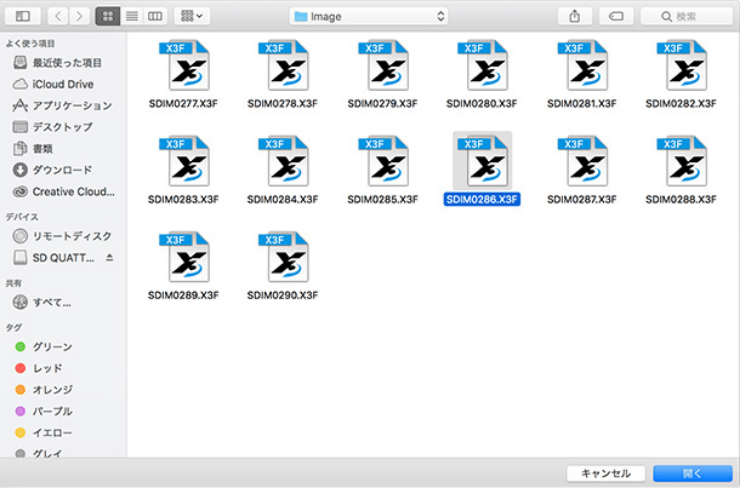
STEP 03 設定を選択し調整を開始します。
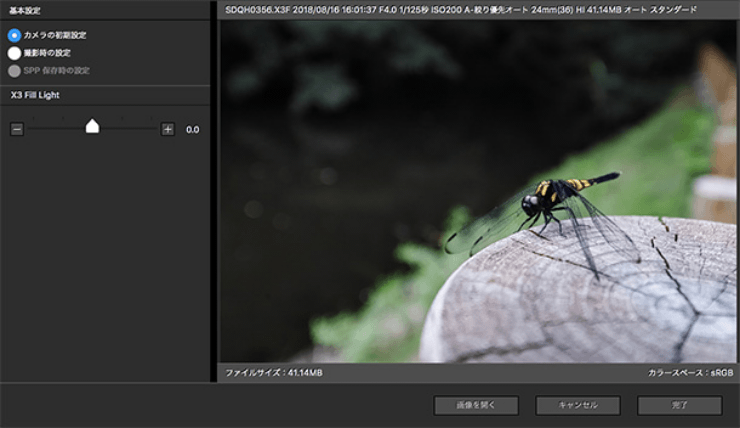
調整ダイアログが立ち上がるので、基本設定のカメラの初期設定、撮影時の設定、SPP保存時の設定のいずれかを選び、X3 Fill Lightを調整して“画像を開く”をクリックしてください。
Photoshop CC本体に画像展開が完了しますので、Photoshop CCにて画像調整を行ってください。
画像を開く:プラグインの出力画像結果をPhotoshop CC本体で開きます。
キャンセル:何もせず、プラグインを閉じます。
完了:プラグインの出力画像結果をPhotoshop CC本体で開かず、ダイアログを閉じる。その際変更した設定値を保存します。
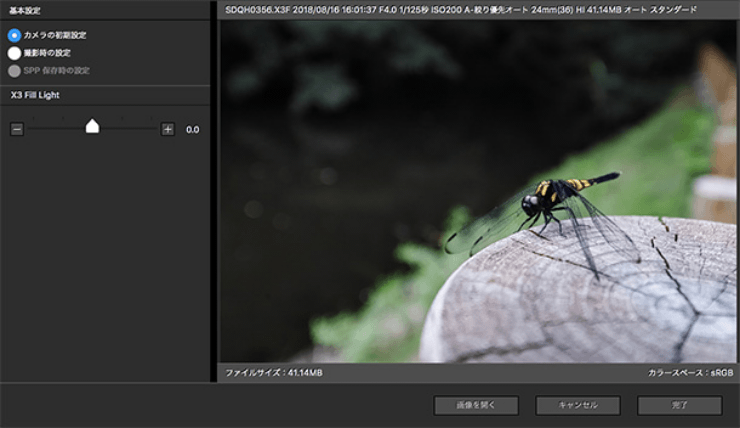
動作条件
- 64bitをサポートしている Intel® または AMD プロセッサー(2GHz 以上のプロセッサー)
- Windows10 日本語版(バージョン 1709 以降)
- 4GB 以上の RAM(8GB を推奨)
- 10GB 以上の空き容量のあるハードディスク
- 1024×768 以上の画像解像度をサポートしているディスプレイ(1280×800 以上を推奨)および 16-bit カラー、512 MB 以上の専用 VRAM(2GB 以上)を推奨
もっと見る
Photoshop CCのプラグインSIGMA X3F Plug-in for Photoshop®(Macintosh版)をダウンロードできます。
本プラグインをPhotoshop CCにインストールすることで、DP Merrillシリーズ、dp Quattroシリーズ、SD1/SD1 Merrill、sd Quattro シリーズのRAWデータ(X3Fファイル)をPhotoshop CC上で現像できるようになります。
ダウンロード対象の方
DP Merrillシリーズ、dp Quattroシリーズ、SD1/SD1 Merrill、sd Quattro シリーズを所有しアドビ社製デジタル画像編集ソフト「Adobe® Photoshop® CC」をご使用のお客様
※SFDモードで撮影したX3Iファイルには対応しておりません。また、SD9、SD10、SD14、SD15およびDP1、DP1s、DP1x、DP2、DP2s、DP2xのX3Fファイルは、SIGMA X3F Plug-in for Photoshop®では現像できません。Adobe Camera Rawをご使用ください。
for Mac (8.2MB)
SIGMA_X3F_Plug-in_for_PhotoshopR120_Setup.pkg
アップデート履歴
Ver.1.2.0 for Mac
- macOS Big Sur 11に対応しました
- Apple M1に対応しました
macOS Big Sur 11をご使用のお客様は、当バージョン(SIGMA X3F Plug-in for Photoshop® 1.2.0)へのアップデートをお願い致します。
Ver.1.1.0 for Mac
- 保存した画像ファイルにExif情報が記録されるようになりました。
- X3Fに埋め込まれたカラースペースをPhotoshop CCが認識できるようになりました。
※ macOS10.15 Catalinaをお使いのお客様は、SIGMA X3F Plug-in for Photoshop® 1.1.0へのアップデートをお願い致します。
ご注意
Photoshop CC 2017以降
※ 32bit版はサポートしておりません。
インストール
STEP 01 Photoshop を起動します。
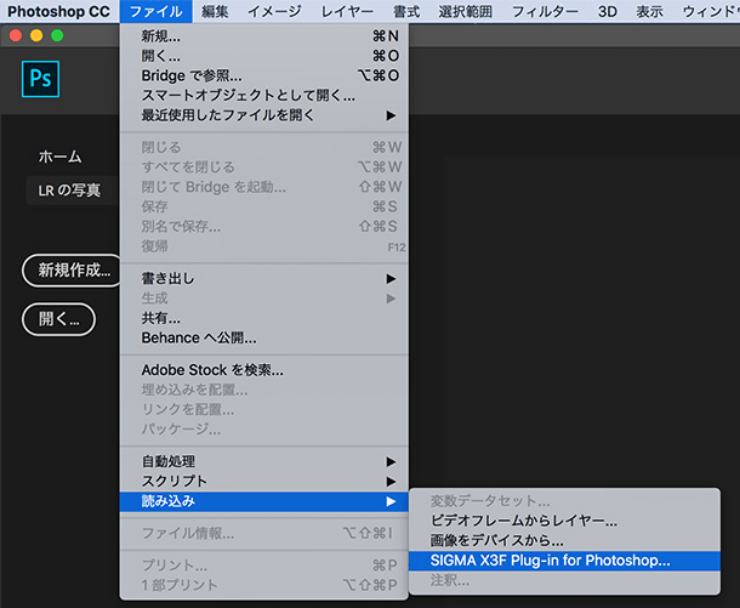
ファイル > 読み込みを選択し、X3F Plug-in for Photoshop…をクリックしてください。
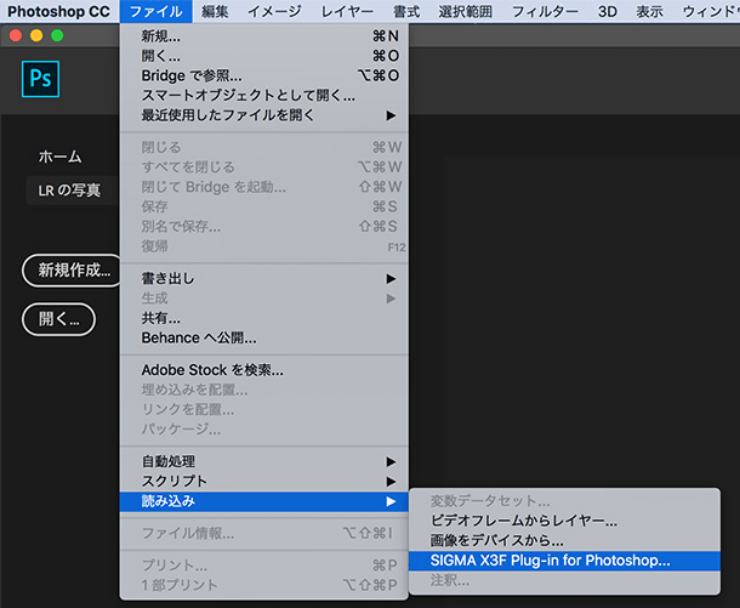
STEP 02 希望のフォルダ(あるいはファイル)を選択します。
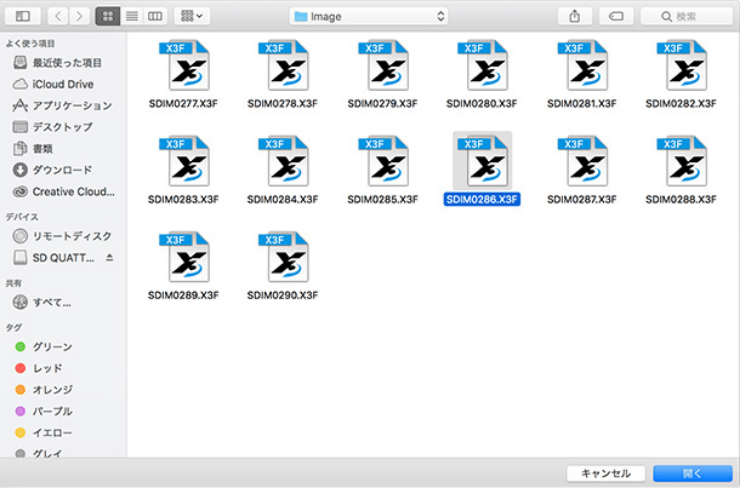
画像選択ダイアログが開くので、希望のフォルダ(あるいはファイル)を選択してください。希望のX3F ファイルを選んで“開く(O)”を押してください。
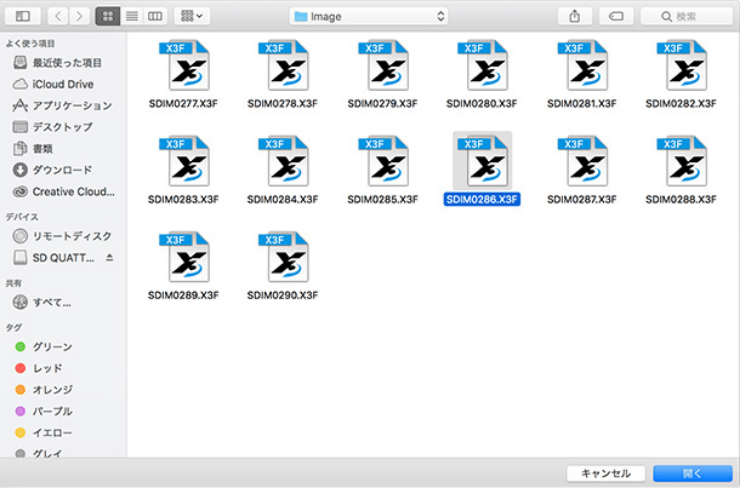
STEP 03 設定を選択し調整を開始します。
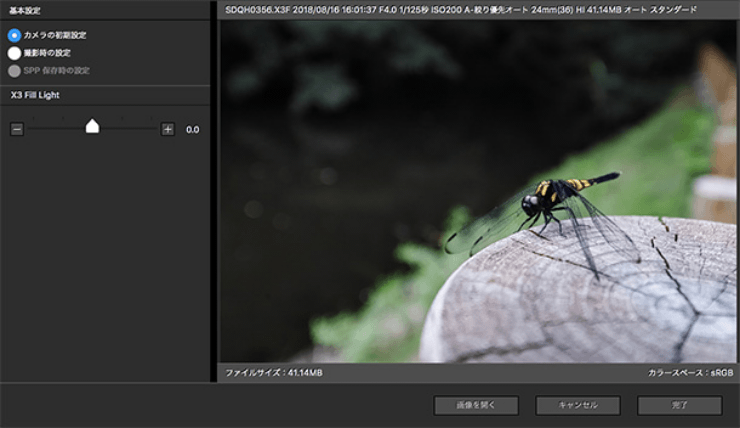
調整ダイアログが立ち上がるので、基本設定のカメラの初期設定、撮影時の設定、SPP保存時の設定のいずれかを選び、X3 Fill Lightを調整して“画像を開く”をクリックしてください。
Photoshop CC本体に画像展開が完了しますので、Photoshop CCにて画像調整を行ってください。
画像を開く:プラグインの出力画像結果をPhotoshop CC本体で開きます。
キャンセル:何もせず、プラグインを閉じます。
完了:プラグインの出力画像結果をPhotoshop CC本体で開かず、ダイアログを閉じる。その際変更した設定値を保存します。
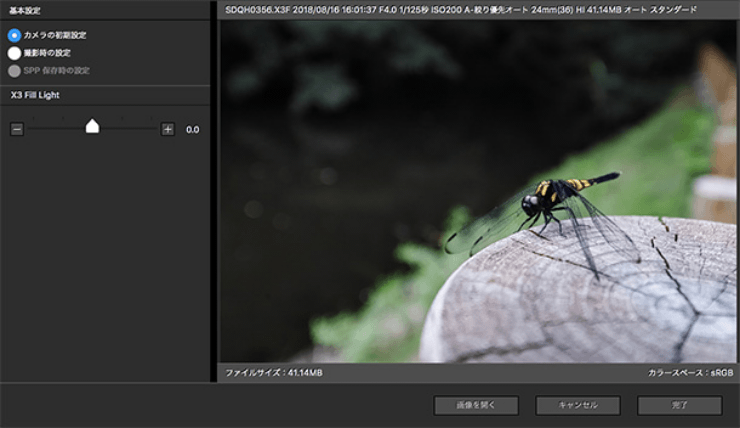
動作条件
- 64bitをサポートしている Intel® マルチコアプロセッサー、Apple M1
- macOS Mojave 10.14、macOS Catalina 10.15、macOS Big Sur 11
- 4GB 以上の RAM(8GB を推奨)
- 10GB 以上の空き容量のあるハードディスク。
- 1024×768 以上の画像解像度をサポートしているディスプレイ(1280×800 以上を推奨)および 16-bit カラー、512 MB 以上の専用 VRAM(2 GB 以上)を推奨
※ macOS Big Sur 11をご使用のお客様は、当バージョン(SIGMA X3F Plug-in for Photoshop® 1.2.0)へのアップデートをお願い致します。
もっと見る